Correggi l'errore di Google Chrome È morto, Jim!
Fix Google Chrome error He’s Dead, Jim! Questo è il famoso messaggio di errore di Google Chrome " He's Dead , Jim !" il che significa che sono successe le seguenti cose:
- O Chrome ha esaurito la memoria o il processo per la pagina Web è stato interrotto per qualche
altro motivo. Per continuare, ricarica o vai a un'altra pagina. - La pagina web è stata chiusa in modo imprevisto. Per continuare, ricarica o vai a un'altra pagina.
- Qualcosa ha causato la chiusura di questa pagina Web, perché il sistema operativo ha esaurito la memoria o per qualche altro motivo. Per continuare, ricarica o vai a un'altra pagina.
- Qualcosa è andato storto durante la visualizzazione di questa pagina web. Per continuare, ricarica o vai a un'altra pagina.

Ora la maggior parte di essi significa che c'è qualche problema con Chrome a causa del quale è necessario chiudere le pagine Web ed è necessario ricaricarle per continuare. Gli utenti sono frustrati da questo messaggio di errore poiché hanno provato di tutto per risolvere questo errore ma non sembra andare via. Ad ogni modo(Anyway) , senza perdere tempo, vediamo come risolvere effettivamente l'errore di Google Chrome He's (Fix Google Chrome)Dead , Jim ! con l'aiuto della guida alla risoluzione dei problemi di seguito elencata.
(Fix Google Chrome)Correggi l'errore di Google Chrome È morto(Dead) , Jim !
Assicurati di creare un punto di ripristino(create a restore point) nel caso qualcosa vada storto.
Metodo 1: ricaricare la pagina Web(Method 1: Reload the Web page)
La soluzione più semplice per questo problema è ricaricare il sito Web a cui stavi tentando di accedere. Verifica se riesci ad accedere ad altri siti Web in una nuova scheda e quindi prova a ricaricare di nuovo la pagina Web che fornisce He's Dead Jim ! messaggio di errore.
Se il particolare sito Web non si carica ancora, chiudi il browser e aprilo di nuovo. Quindi prova di nuovo a visitare il sito Web che in precedenza dava l'errore e questo potrebbe essere in grado di risolvere il problema.
Inoltre, assicurati di chiudere tutte le altre schede prima di provare a ricaricare la pagina Web specificata. Poiché Google Chrome richiede molte risorse e l'esecuzione di molte schede contemporaneamente può causare questo errore.
Metodo 2: esegui lo strumento di pulizia di Chrome(Method 2: Run Chrome Cleanup Tool)
Lo strumento di pulizia ufficiale di Google Chrome( Google Chrome Cleanup Tool) aiuta a scansionare e rimuovere i software che potrebbero causare problemi con Chrome come arresti anomali, pagine di avvio o barre degli strumenti insolite, annunci imprevisti di cui non è possibile eliminare o modificare in altro modo la tua esperienza di navigazione.

Metodo 3: ripristina le impostazioni di Chrome(Method 3: Reset Chrome Settings)
1.Apri Google Chrome , quindi fai clic sui tre punti nell'angolo in alto a destra e fai clic su Impostazioni.(Settings.)

2.Ora nella finestra delle impostazioni, scorri verso il basso e fai clic su Avanzate(Advanced) in basso.

3. Scorri di nuovo verso il basso e fai clic su Ripristina colonna.(Reset column.)

4. Si aprirà nuovamente una finestra pop che chiede se si desidera Ripristinare(Reset) , quindi fare clic su Ripristina per continuare.(Reset to continue.)

Metodo 4: disabilitare temporaneamente antivirus e firewall(Method 4: Temporarily Disable Antivirus and Firewall)
A volte il programma antivirus può causare Google Chrome error He’s Dead, Jim! e per verificare che questo non sia il caso qui devi disabilitare il tuo antivirus per un tempo limitato in modo da poter controllare se l'errore appare ancora quando l'antivirus è spento.
1.Fare clic con il pulsante destro del mouse sull'icona del programma antivirus( Antivirus Program icon) nella barra delle applicazioni e selezionare Disattiva.(Disable.)

2.Successivamente, seleziona l'intervallo di tempo per il quale l' Antivirus rimarrà disabilitato.( Antivirus will remain disabled.)

Nota: scegli il minor tempo possibile, ad esempio 15 minuti o 30 minuti.
3. Al termine, prova nuovamente a connetterti alla rete WiFi e verifica se l'errore si risolve o meno.
4.Premere il tasto Windows + I quindi selezionare Pannello di controllo.( Control Panel.)

5. Successivamente, fare clic su Sistema e sicurezza.( System and Security.)
6.Quindi fare clic su Windows Firewall.

7.Ora dal riquadro sinistro della finestra, fare clic su Attiva(Turn Windows Firewall) o disattiva Windows Firewall.

8. Seleziona Disattiva Windows Firewall e riavvia il PC. (Select Turn off Windows Firewall and restart your PC. )Prova di nuovo ad aprire Google Chrome e vedi se riesci a Fix Google Chrome error He’s Dead, Jim!.
Se il metodo sopra non funziona, assicurati di seguire esattamente gli stessi passaggi per riaccendere il firewall.
Metodo 5: svuota la cache DNS(Method 5: Flush DNS Cache)
1. Fare clic con il pulsante destro del mouse sul pulsante Windows(Windows Button) e selezionare " Prompt dei comandi (amministratore). (Command Prompt(Admin).)“

2.Ora digita il seguente comando e premi invio dopo ciascuno di essi:
(a) ipconfig /release
(b) ipconfig /flushdns
(c) ipconfig /renew

3. Di nuovo, apri il prompt dei comandi dell'amministratore(Admin Command Prompt) e digita quanto segue e premi invio dopo ciascuno di essi:
- ipconfig /flushdns
- nbtstat –r
- netsh int ip reset
- netsh winsock reset

4.Riavvia per applicare le modifiche. Flushing DNS sembra Fix Google Chrome error He’s Dead, Jim!
Metodo 6: reinstalla Chrome(Method 6: Reinstall Chrome)
1.Premere il tasto Windows Key + R , quindi digitare quanto segue e premere Invio:
%LOCALAPPDATA%\Google\Chrome\User Data\
2.Fai clic con il pulsante destro del mouse sulla cartella predefinita e seleziona Rinomina oppure puoi eliminarla(Rename or you can delete ) se ti senti a tuo agio perdendo tutte le tue preferenze in Chrome .

3. Rinomina la cartella in default.old e premi Invio.
Nota:(Note:) se non riesci a rinominare la cartella, assicurati di chiudere tutte le istanze di chrome.exe da Task Manager .
4. Ora premi il tasto Windows Key + X , quindi seleziona Pannello di controllo.(Control Panel.)

5.Fai clic su Disinstalla un programma e trova Google Chrome.
6. Disinstalla Chrome(Uninstall Chrome) e assicurati di eliminare tutti i suoi dati.
7. Ora riavvia il PC per salvare le modifiche e installa nuovamente Chrome .
Metodo 7: disabilitare l'accelerazione hardware(Method 7: Disable Hardware Acceleration)
1.Apri Google Chrome , quindi fai clic sui tre punti nell'angolo in alto a destra e seleziona Impostazioni.(Settings.)

2. Ora scorri verso il basso fino a trovare Avanzate( Advanced) (che probabilmente si trova in basso), quindi fai clic su di esso.

3. Ora scorri verso il basso fino a trovare Impostazioni di sistema e assicurati di disabilitare l'interruttore o disattivare(disable the toggle or turn off) l'opzione " Usa accelerazione hardware quando disponibile. (Use hardware acceleration when available.)“

4. Riavvia Chrome e questo dovrebbe aiutarti a Fix Google Chrome error He’s Dead, Jim!
Metodo 8: esegui CCleaner e Malwarebytes(Method 8: Run CCleaner and Malwarebytes)
1.Scarica e installa CCleaner e Malwarebytes.
2. Esegui Malwarebytes(Run Malwarebytes)(Run Malwarebytes) e lascia che esegua la scansione del tuo sistema alla ricerca di file dannosi.
3.Se viene rilevato malware, lo rimuoverà automaticamente.
4.Ora esegui CCleaner e nella sezione "Cleaner", sotto la scheda Windows , ti suggeriamo di controllare le seguenti selezioni da pulire:

5. Dopo aver verificato che i punti corretti siano stati selezionati, fai semplicemente clic su Esegui Cleaner(Run Cleaner,) e lascia che CCleaner faccia il suo corso.
6. Per pulire ulteriormente il tuo sistema, seleziona la scheda Registro(Registry) e assicurati che siano selezionati:

7.Selezionare Cerca (Scan)problemi(Issue) e consentire a CCleaner di eseguire la scansione, quindi fare clic su Risolvi problemi selezionati.(Fix Selected Issues.)
8.Quando CCleaner chiede " Vuoi eseguire il backup delle modifiche al registro? (Do you want backup changes to the registry?)” seleziona Sì.
9.Una volta completato il backup, selezionare Risolvi tutti i problemi selezionati(Fix All Selected Issues) .
10.Riavvia il PC per salvare le modifiche.
Metodo 9: assicurati che Windows sia aggiornato(Method 9: Make sure Windows is up to date)
1.Premere il tasto Windows Key + I, quindi selezionare Aggiornamento e sicurezza.(Update & Security.)

2. Successivamente, fai nuovamente clic su Verifica disponibilità aggiornamenti(Check for updates) e assicurati di installare tutti gli aggiornamenti in sospeso.

3.Dopo aver installato gli aggiornamenti, riavviare il PC.
Metodo 10: eseguire Ripristino configurazione di sistema(Method 10: Perform System Restore)
Ripristino configurazione di sistema(System Restore) funziona sempre per risolvere l'errore, quindi Ripristino configurazione di sistema(System Restore) può sicuramente aiutarti a correggere questo errore. Quindi, senza perdere tempo , esegui il ripristino( run system restore) del sistema per Fix Google Chrome error He’s Dead, Jim!

Metodo 10: prova Chrome Canary(Method 10: Try Chrome Canary)
Scarica Chrome Canary(Download Chrome Canary) (una versione futura di Chrome ) e verifica se riesci ad avviare Chrome correttamente.

Metodo 12: ripristinare le impostazioni di rete(Method 12: Reset Network Settings)
1.Premere il tasto Windows Key + I per aprire Impostazioni(Settings) , quindi fare clic su Rete e Internet.(Network & Internet.)

2.Dal riquadro della finestra di sinistra, fare clic su Stato.(Status.)
3.Scorri verso il basso e fai clic su Ripristino rete.( Network reset.)

4. Nella finestra successiva, fare clic su Ripristina ora.( Reset now.)
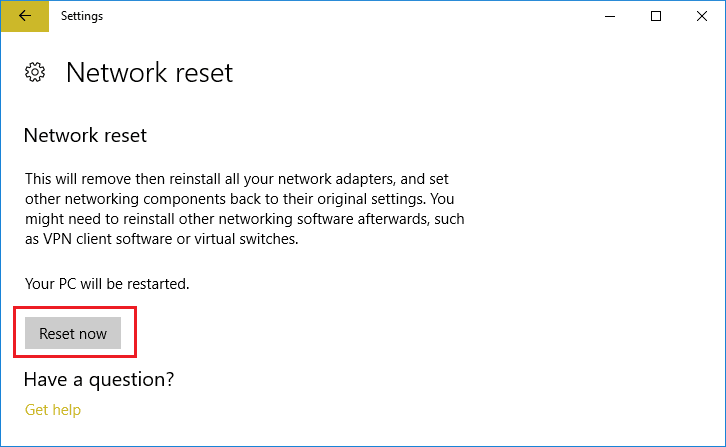
5.Se viene richiesta conferma, selezionare Sì(Yes) .
6. Riavvia il PC per salvare le modifiche e verifica se riesci a Fix Google Chrome error He’s Dead Jim!
Metodo 13: eseguire l'avvio pulito(Method 13: Perform Clean boot)
A volte il software di terze parti può entrare in conflitto con Google Chrome e quindi causare He's Dead , Jim ! Errore(Error) . Per risolvere questo problema(Fix this issue) , è necessario eseguire un avvio pulito(perform a clean boot) nel PC e diagnosticare il problema passo dopo passo. Una volta che il tuo sistema si avvia nuovamente in Clean Boot , prova a vedere se riesci a Fix Google Chrome error He’s Dead, Jim!

Raccomandato per te:(Recommended for you:)
- Correzione del servizio di trasferimento intelligente in background mancante dai servizi(Fix Background Intelligent Transfer Service Missing from services)
- Come risolvere NETWORK_FAILED in Chrome(How To Fix NETWORK_FAILED in Chrome)
- Il servizio di trasferimento intelligente in background non si avvia(Fix Background Intelligent Transfer Service won’t start)
- Correggi ERR_NETWORK_ACCESS_DENIED in Chrome(Fix ERR_NETWORK_ACCESS_DENIED in Chrome)
Ecco che hai risolto correttamente Fix Google Chrome error He’s Dead, Jim!ma se hai ancora domande su questo post, sentiti libero di chiederle nella sezione commenti.
Related posts
Fix Google Chrome error È morto, Jim! Ran fuori memoria
Fix Google Chrome Non salvataggio delle password
Risolto il problema con Google Chrome che non si aggiorna
Correggi il ritardo di Google Chrome e l'apertura lenta in Windows 11/10
Fix Google Chrome screen Flicking Problema su Windows 10
Fix ERR_FILE_NOT_FOUND error su Google Chrome
Fix ERR_INTERNET_DISCONNECTED in Chrome
Fix Keyboard non funziona in Google Chrome su Windows 10
Fix ERR_SPDY_PROTOCOL_ERROR error in Google Chrome
Fix ERR_EMPTY_RESPONSE Google Chrome Error
Abilita o disabilita non Secure Warning in Google Chrome
Correggi ERR_EMPTY_RESPONSE in Google Chrome
4 modi per Create Borders in Google Docs
10 Ways a Fix Slow Page Loading in Google Chrome
Correggi l'errore 6 di Google Chrome (net::ERR_FILE_NOT_FOUND)
Fix ERR_QUIC_PROTOCOL_ERROR in Google Chrome
Fix SSL Certificate Error in Google Chrome [RISOLTO]
Fix Mouse Cursor Disappearing in Google Chrome
Fix Aw Snap Error su Google Chrome
Fix Pinterest Non funziona su Chrome
